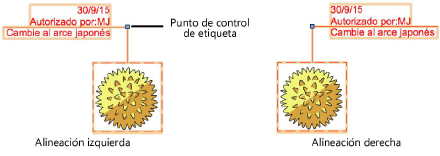Colocar notas de revisión
Colocar notas de revisión
|
Herramienta |
Conjunto de herramientas |
|
Nota de revisión
|
Cotas/Notas |
Use la herramienta Nota de revisión para crear objetos de nota de revisión. Notas revisión son solicitudes de cambio gráfico con sello de tiempo en el dibujo.
|
Modo |
Descripción |
|
Óvalo
|
Inserta la nota de revisión con forma ovalada. Haga clic para configurar el punto de inicio, mueva el cursor para obtener una vista previa de la forma deseada y haga clic nuevamente para crear el objeto. |
|
Rectángulo
|
Inserta la nota de revisión con forma rectangular. Haga clic para configurar el punto de inicio, mueva el cursor para obtener una vista previa de la forma deseada y haga clic nuevamente para crear el objeto. |
|
Vértice
|
Inserta la nota de revisión con una forma de polígono regular. Haga clic para configurar el punto de inicio (primer vértice), haga clic en la ubicación deseada para cada vértice posterior y haga clic en el vértice de inicio para cerrar el polígono o haga doble clic en el vértice de fin para crear un polígono abierto. Si el polígono está abierto la forma es completada en base al contorno. |
|
Polígono a mano alzada
|
Inserta la nota de revisión con una forma de polígono a mano alzada. Haga clic para configurar el punto de inicio y haga clic y arrastrar para dibujar el polígono a mano alzada. Si el polígono está abierto la forma es completada en base al contorno. |
|
Preferencias
|
Configura los parámetros predeterminados de la herramienta |
Para hacer una nota de revisión de un objeto o área:
Haga clic en la herramienta y el modo.
Haga clic en Preferencias para abrir el cuadro de diálogo Colocar nota de revisión y especifique los parámetros predeterminados de la herramienta. Los parámetros pueden ser editados más adelante desde la paleta Información del objeto.
Haga clic para mostrar/ocultar los parámetros.Haga clic para mostrar/ocultar los parámetros.
|
Parámetro |
Descripción |
|
Estilo de nota de revisión |
Seleccione el estilo a aplicar al objeto de nota de revisión: Nube: Aplica un estilo de nube. Radio: Aplica suavizado de esquina con un estilo de línea sólida. Radio de trazo: Aplica suavizado de esquina con un estilo de línea de trazo. Simple Aplica una línea sólida simple sin suavizado. Trazo simple: Aplica una línea de trazo simple sin suavizado. |
|
Autorizado por |
Especifica el nombre o las iniciales predeterminadas de la persona que autorizó el cambio; este nombre es usado para las notas de revisión creadas en este archivo |
|
Asignado a |
Especifica el nombre o las iniciales predeterminadas de la persona a quien se asignó la tarea; este nombre es usado para las notas de revisión creadas en este archivo |
En la capa de diseño donde se realizará la revisión, dibuje una nota de revisión alrededor del área de revisión.
La herramienta adecuada crea la nota de revisión en base al método de creación seleccionado. Este permite el uso de indicaciones de cursor SmartCursor, acoplamiento de objeto y modo bumerán al dibujar notas de revisión.
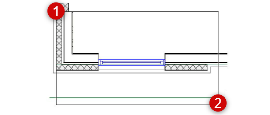
Modo rectangular representado
Se abre el cuadro de diálogo Colocar nota de revisión. Ingrese la información y autorización de la nota de revisión.
Haga clic para mostrar/ocultar los parámetros.Haga clic para mostrar/ocultar los parámetros.
|
Parámetro |
Descripción |
|
Notación de nota de revisión |
Ingrese el texto que describe la condición de nota de revisión (y/o que especifica la acción recomendada) |
|
Autorizado por |
La configuración Autorizado por predeterminada del archivo es presentada, pero puede ser cambiada para esta instancia de nota de revisión |
|
Asignado a |
La configuración Asignado a predeterminada del archivo es presentada, pero puede ser cambiada para esta instancia de nota de revisión |
El objeto de nota de revisión indica la fecha actual y la condición del dibujo a corregir. Coloque el texto de nota de revisión haciendo clic en el punto de control de etiqueta y arrastre la etiqueta a la ubicación deseada. Si hay varios objetos de nota de revisión, use el comando Alinear/Distribuir líneas de referencia para mejorar la legibilidad (consulte Alinear y distribuir líneas de referencia).
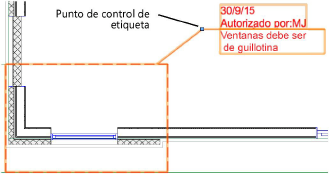
Los parámetros de una o más notas de revisión seleccionadas pueden ser editados más adelante desde la paleta Información del objeto.
Haga clic para mostrar/ocultar los parámetros.Haga clic para mostrar/ocultar los parámetros.
|
Parámetro |
Descripción |
|
Giro |
Especifica el número de grados a girar el objeto (0.00 es horizontal) |
|
Estilo de texto |
Seleccione un estilo de texto desde una biblioteca o el archivo actual. Para usar el estilo definido para la clase del objeto, seleccione <Estilo de texto de clase>. Para formatear el texto usando opciones en el menú Texto, seleccione <Sin estilo>. Consulte Usar estilos de texto y Formatear textos. |
|
Estilo de nota de revisión |
Seleccione un estilo de nota de revisión desde la lista |
|
Alineación de etiqueta |
Especifica la alineación de la etiqueta de nota de revisión: Auto: Justifica el texto alejado del centro del objeto de nota de revisión. Izquierda: Coloca el texto a la izquierda del punto de control de etiqueta y justifica el texto a la derecha. Derecha: Coloca el texto a la derecha del punto de control de etiqueta y justifica el texto a la izquierda.
|
|
Resuelta |
Seleccionar Resuelta indica que la nota de revisión ha sido "resuelta". El color de la nota de revisión cambia a amarillo y la fecha de resolución es asignada automáticamente. Anule la selección para indicar que una nota de revisión previamente resuelta ha sido restaurada. |
|
Mostrar autorizador |
Presenta la información de Autorizado por en la nota de revisión |
|
Autorizado por |
Ingrese las iniciales o el nombre de la persona que autoriza el cambio |
|
Mostrar asignado |
Presenta la información de Asignado a en la nota de revisión |
|
Asignado a |
Ingrese las iniciales o el nombre de la persona asignada para corregir la condición |
|
Fecha de creación |
La fecha de creación de la nota de revisión es presentada |
|
Fecha de resolución |
La fecha de resolución de la nota de revisión es presentada |
|
Notación |
Información de comentario de nota de revisión es presentada y puede ser cambiada |
|
Longitud de etiqueta |
Controla la longitud de la línea que separa los comentarios de nota de revisión de la información de nota de revisión y cambia el envolvente de texto de comentario de nota de revisión |